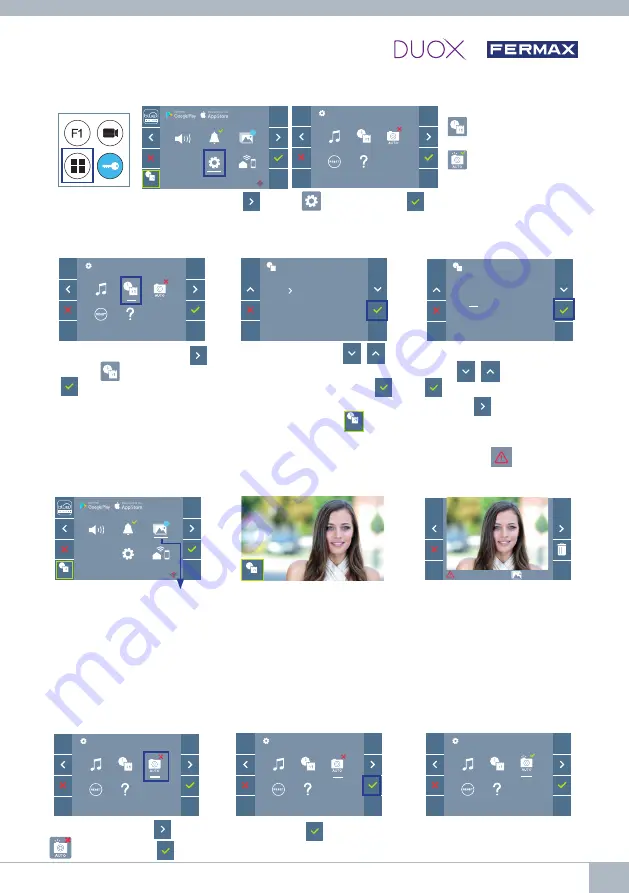
KIT VIDÉO MONITEUR VEO WIFI DUOX
9
2.1 Réglages Date et heure
2.2 Capture d’images
Sélectionnez avec
l’icône
et validez avec .
2.1 RÉGLAGES DATE ET HEURE
Sélectionnez
avec
l’icône
et validez avec
.
Sélectionnez avez
le
format de la date. Une fois
sélectionné, validez avec
.
Sélectionnez la date et l’heure
avec
et validez avec
. Pour naviguer parmi les
réglages
.
Date non programmée : 01/01/2019 (par défaut). L’icône
_ _ : _ _
s’affiche en indiquant que la date n’est pas
correcte (date par défaut). En cas de coupure, la date revient à celle par défaut.
Remarque :
si une image est capturée alors que la date n’est pas programmée, l’icône
s’affichera.
Icônes de notification de date non programmée :
1
2
3
31/01/2019
01/31/2019
2019/01/31
18/06/2019 13:55
Écran Menu utilisateur
Écran Communication
Écran Visualisation des images
Visualisation des images
2.2 ACTIVATION / DÉSACTIVATION CAPTURE DES IMAGES
1
2
3
Sélectionnez avec
l’icône
et validez avec
.
Appuyez sur
pour activer/
désactiver la fonction.
L’écran peut prend une photo automatique 3 secondes après avoir reçu un appel de la platine de rue.
Conformément à la loi de protection des données (EU 2016/679) de l’Union Européenne, l’utilisation
de la capture d’images du vidéophone peut être restreinte. Cette fonction est désactivée par défaut.
Elle peut être activée depuis le moniteur sous votre responsabilité.
De la même façon, il peut être obligatoire de placer à côté de la platine de rue une pancarte indiquant
que le moniteur peut capturer des images. Vous pouvez télécharger cette affiche sur le site suivant
:
https://www.fermax.com/intl/fr/corporate/utilites.html.
2
3
1
_ _ : _ _
01/01/2019 00:00
130 / 149
F2
_ _ : _ _
_ _ : _ _
99
F2
_ _ : _ _
_ _ : _ _
99
2. PARAMÈTRES UTILISATEUR :
Accéder à l’écran Paramètres d’utilisateur.
Lorsqu’il est appairé et connecté à Internet, le moniteur WIFI synchronise automatiquement l’heure avec le fuseau
horaire qui correspond à l’endroit où il est installé. Dans ce cas, la date et l’heure ne peuvent pas être modifiées.
















































